ブログ作成のための事前準備
では、続きましてブログ作成のための事前準備について説明していきます。
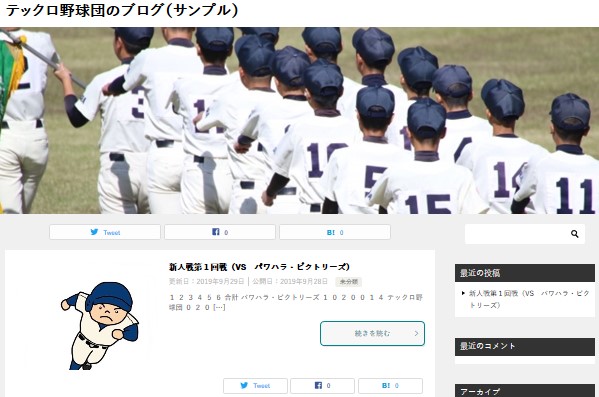
「サンプルブログ」
1 レンタルサーバー
前ページでも書きましたが、レンタルサーバーはホームページ運営で使っている「XSERVER」をそのまま使います。
追加料金は発生しません。
2 独自ドメイン
まず、ブログ用の独自ドメインを考えます。
前ページでも書きましたが、「チーム名のローマ字表記」+「- blog」がお勧めです。
なお、独自ドメインの取得方法はホームページの場合と同様です。
「ホームページ作成のための事前準備」を参照して取得してください。
3 ブログ作成テンプレート
前ページで紹介した「賢威」を使います。
購入方法を説明します。
↓
まず、賢威の公式ページ![]() にアクセスします。
にアクセスします。
商品説明がたっぷり書かれていますが、下の方にスクロールしていくと、商品購入ボタンがあるので、それをクリックします。

↓
そして、「ご注文フォーム」に必要事項を入力。
*一括払いができるので、名義は誰のものでも良いです。
↓
「利用規約」に同意して、注文ボタンをクリックします。
↓
支払いが確認されてから1日程度待てばダウンロードできます。
* 「WordPress」に適用した「賢威」はどのパソコンからでもアクセスできます。
なので誰のパソコンにダウンロードしても構いません。
↓
待っている間に、4の作業を済ませましょう。
4 ブログソフトウェア
前ページで紹介した「WordPress」を使います。
「XSERVER」の契約者は無料でダウンロードできるので、その手順を解説します。
↓
まず、「XSERVER」のサーバーパネルにログインしてドメイン設定の完了を確認します
↓
設定対象ドメインをチームブログのURLに設定します
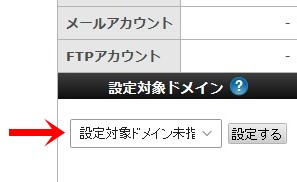
↓
「WordPress簡単インストール」をクリック
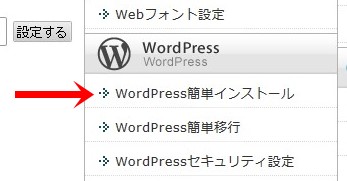
↓
「WordPressインストール」をクリック
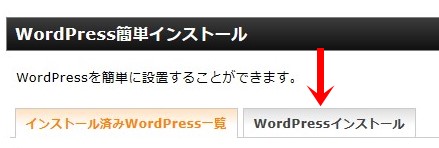
↓
入力欄に必要な情報を記入して、「確認画面へ進む」をクリック
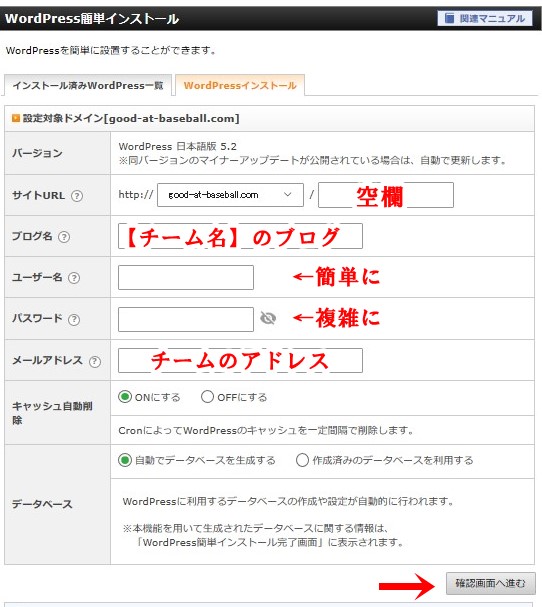
* 「サイトURL」の右側の欄は空白のままにします。
* ブログ名→「チーム名+ブログ」(例 テックロ野球団のブログ)
* ユーザー名→簡単な英文字(WordPressにログインする際に必要)
* パスワード→複雑な半角英数文字(ログイン時に必要。推測されないように複雑にする)
* メールアドレス→ホームページ作成の際に作ったチームのメールアドレスを入力します(閲覧者からのコメントが来ます)
*「キャッシュ自動削除」「データベース」はそのままで良いです(何も変更しない)。
↓
入力した内容を確認し、問題なければ「インストールする」をクリックします
↓
インストール完了
* 生成されたIDやパスワード、MySQL関連の情報はきちんと保管しておきます。
* なお、ネット上に反映されるまでに数時間がかかります。
5 賢威8をWordPressに適用する手順
続きましてテンプレート賢威をWordPressに適用する手順を説明します。
↓
賢威のダウンロード完了後、「賢威サポートページ」にログインします。
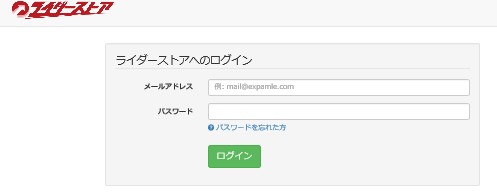
↓
「賢威8」をクリックします
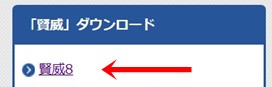
*賢威7も使えますが、最新の賢威8が最もSEOに強い(上位表示されやすくなる)ので、ここでは賢威8を前提として導入の仕方を説明します。
↓
「賢威8スタンダードWP版をダウンロード」(青色のバナー)をクリック
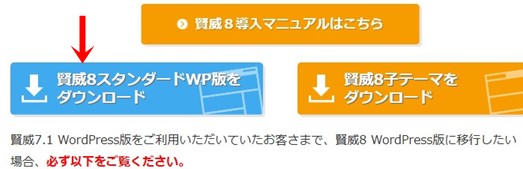
*「子テーマ」(オレンジ色のバナー)はダウンロードしません。これは上級者(CSSをカスタマイズするような人)向けです。
↓
賢威8のzipファイルがパソコン内に保存されます
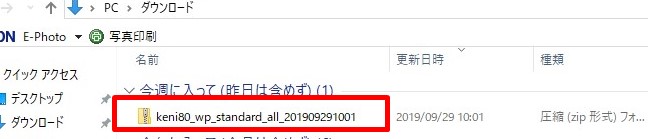
↓
続いて、WordPressにログインして「管理画面」に入る
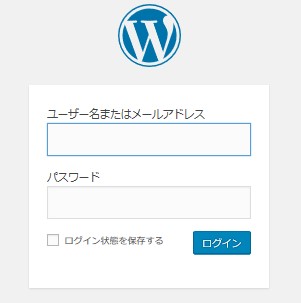
↓
「外観」→「テーマ」に入る
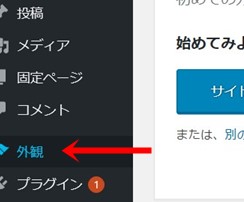
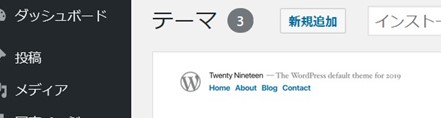
↓
「新規追加」をクリック
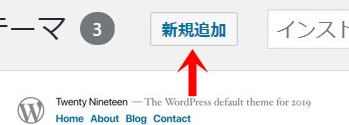
↓
「テーマのアップロード」をクリック
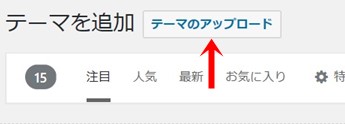
↓
ファイルの「参照」ボタンをクリック
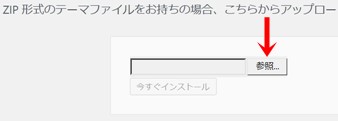
↓
賢威8のzipファイルを選択
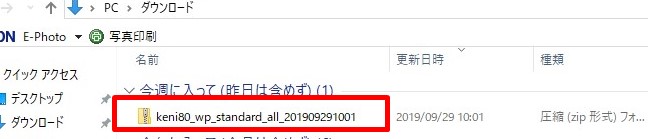
↓
「今すぐインストール」をクリック
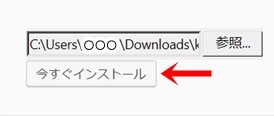
↓
「有効化」をクリック
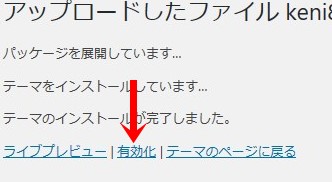
これで賢威8をWordPressに適用できました!
ブログ作成のための事前準備は完了です!
それでは、次のページから実際にブログを作っていきます。
がんばっていきましょう!
ツイート





